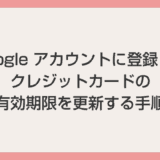ブラウジングをしていると、まれに閲覧できないウェブサイトがあり、「IP アドレスが間違っています(Wrong IP)」や「IP アドレスに非対応です」といったエラーが表示されることがあります。
このエラーは、そのウェブサイトが IPv6 に対応していないことが原因で発生します。
IP とは、「Internet Protocol(インターネット・プロトコル)」の略称であり、ネットワーク上に存在する端末や機器を識別するために用いられる仕組みです。IP アドレスが割り当てられていないと、インターネットを利用することができません。
現在、パソコンのインターネット接続方式には「IPv4」と「IPv6」の 2 種類があります。
一般的なパソコンでは、IPv4 と IPv6 を自動で切り替える「IPv4 over IPv6」という設定がデフォルトで有効になっており、基本的に IPv6 が優先されるようになっています。
上述したような「IP アドレスのエラー」によってサイトを閲覧できない場合は、「IPv4 over IPv6」の設定を変更し、IPv6 を無効化して IPv4 のみにすることで、簡単にエラーを解消できます。
今回は、パソコンのインターネット接続方式「IPv4 / IPv6」の有効・無効を設定する手順について、わかりやすくご紹介します。
Windows 11 で IPv6 を無効にする方法(IPv4 や IPv6 を有効無効にする設定手順)
IPv4 / IPv6 を有効・無効に設定変更する手順
有線接続と Wi-Fi 接続で設定の表記に異なる部分があるので、それぞれの手順を別々に紹介します。
有線接続している PC での設定手順
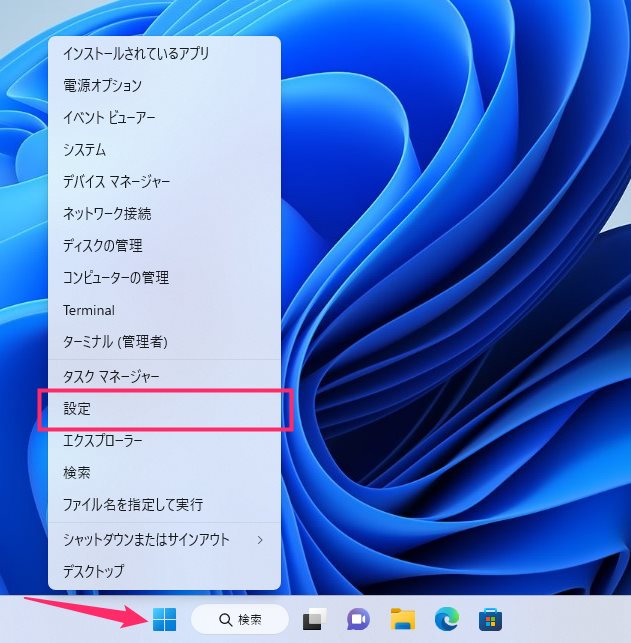
タスクバーにあるスタートボタンにカーソルを合わせてマウス「右ボタンクリック」してメニュー内の「設定」を選択します。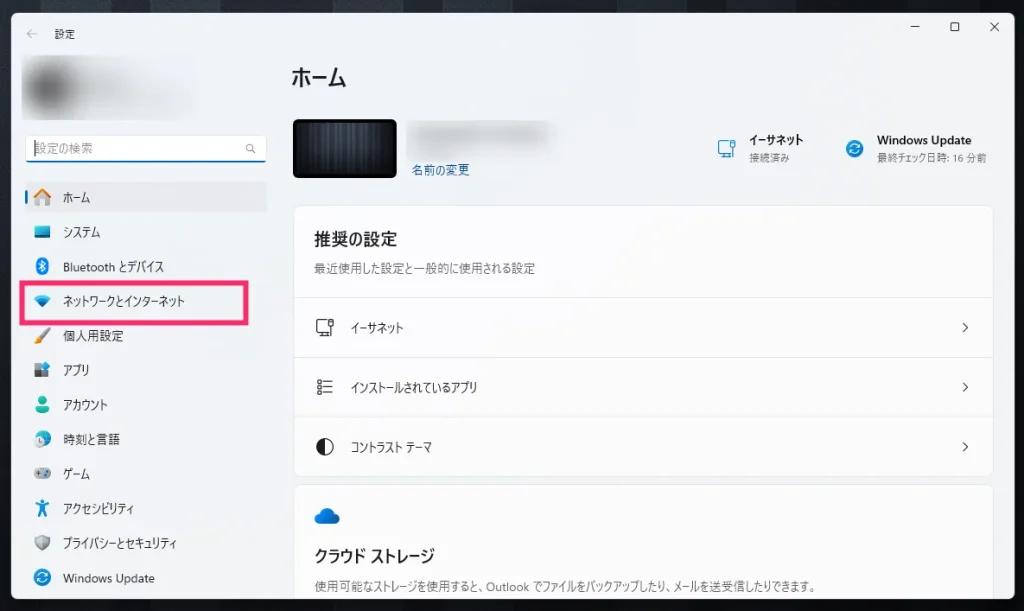
左サイドメニューから「ネットワークとインターネット」をクリックします。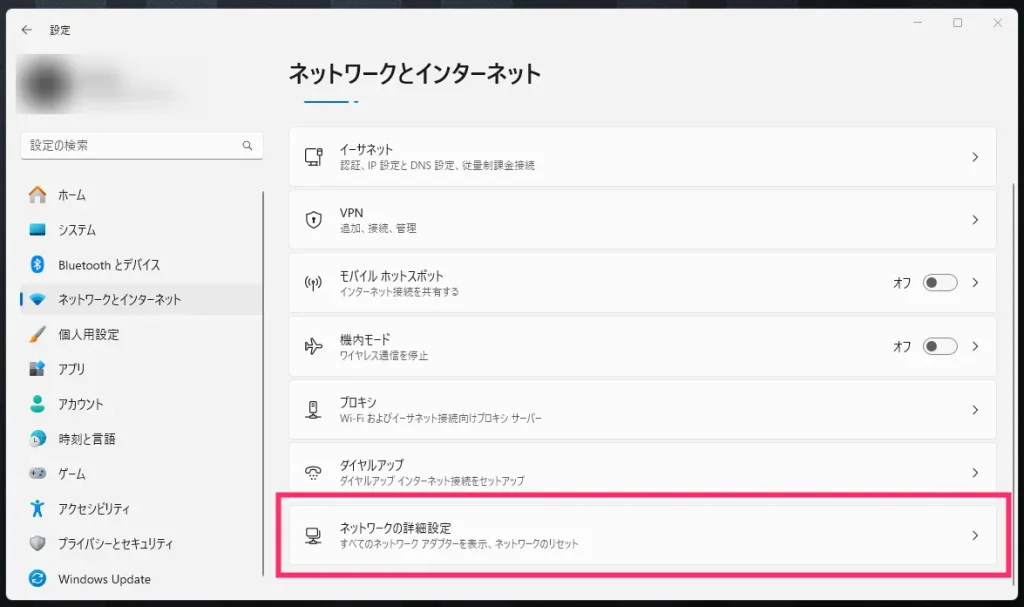
「ネットワークの詳細設定」をクリックします。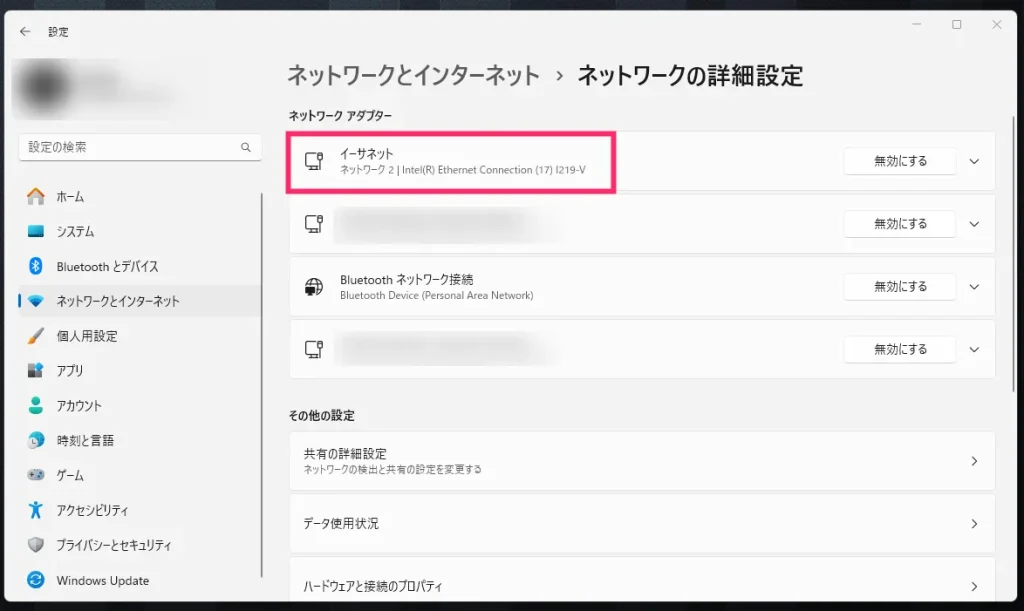
「イーサネット(テキスト部分を)」をクリックします。設定項目がスライドして表示されます。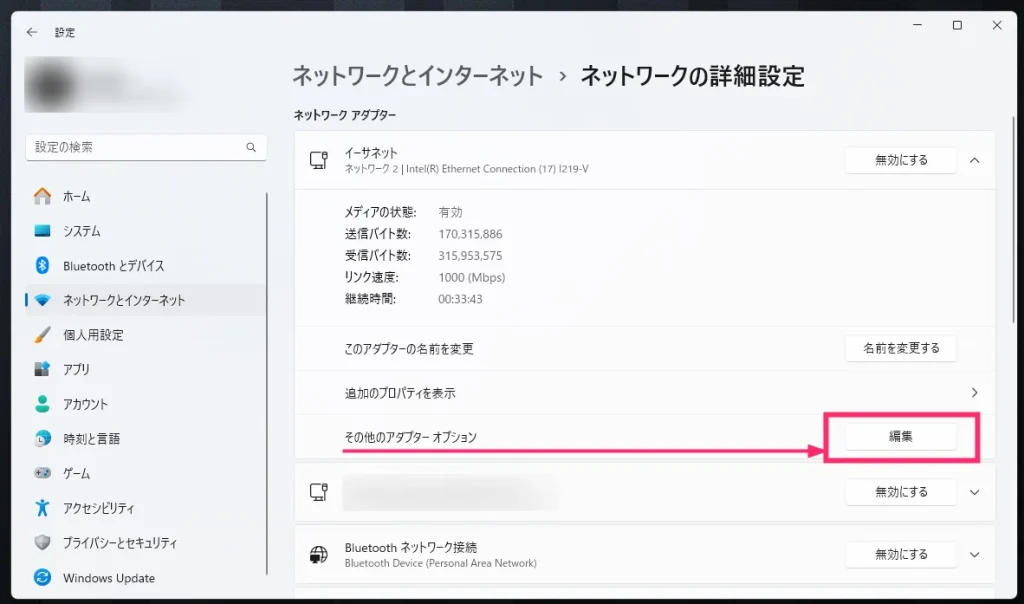
その他のアダプタープションの「編集」ボタンを押します。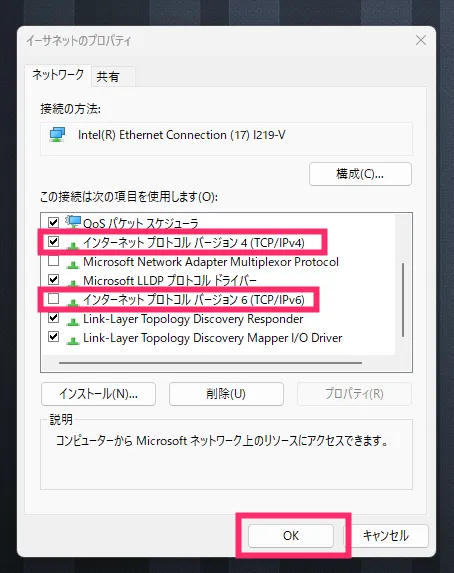
インターネットのプロパティ ウィンドウが表示されます。「インターネット プロトコル バージョン 4(TCP/IPv4)」のチェックを外すと IPv4 が無効になります。
「インターネット プロトコル バージョン 6(TCP/IPv6)」のチェックを外すと IPv6 が無効になります。
チェック操作が完了したら「OK」ボタンを押します(ここでは IPv6 のチェックを外して IPv6 を無効にしています)。
Wi-Fi 接続している PC での設定手順
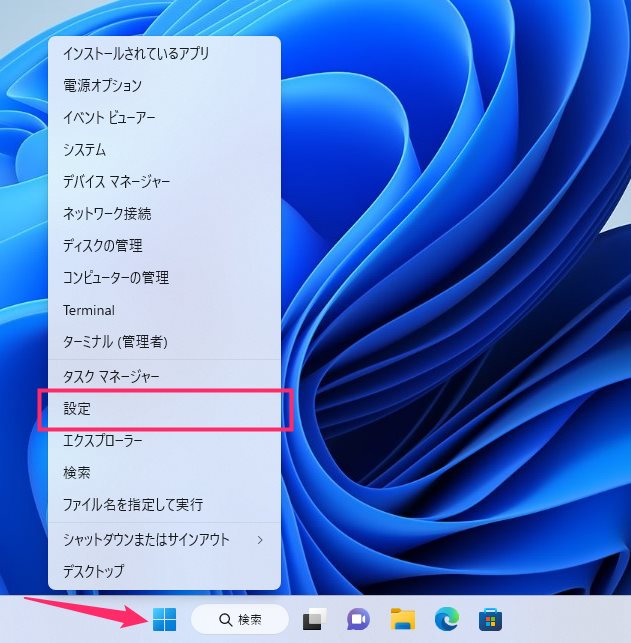
タスクバーにあるスタートボタンにカーソルを合わせてマウス「右ボタンクリック」してメニュー内の「設定」を選択します。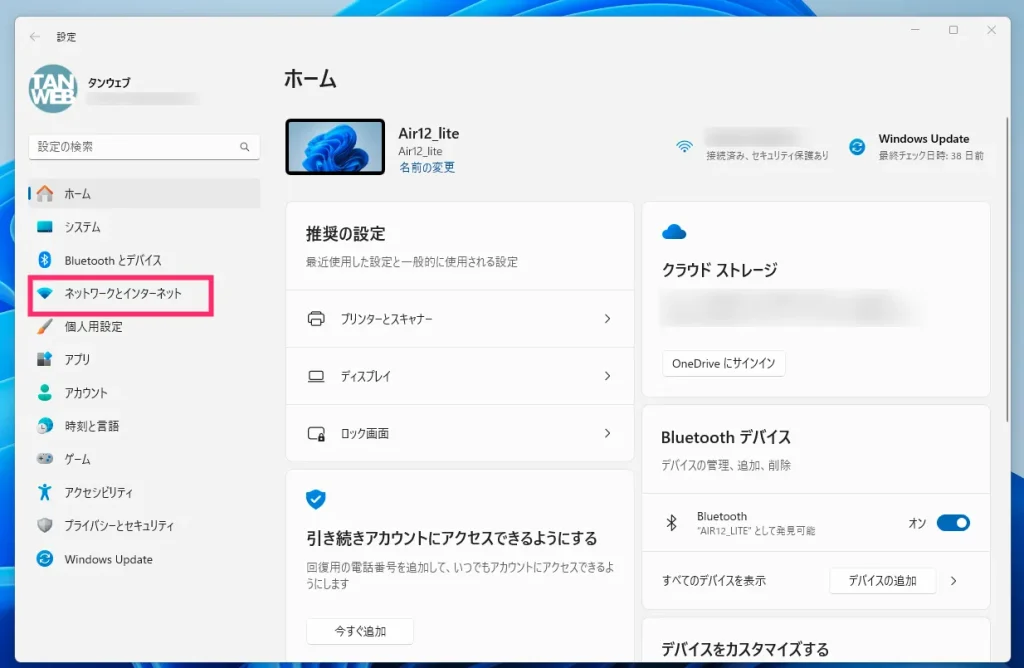
左サイドメニューから「ネットワークとインターネット」をクリックします。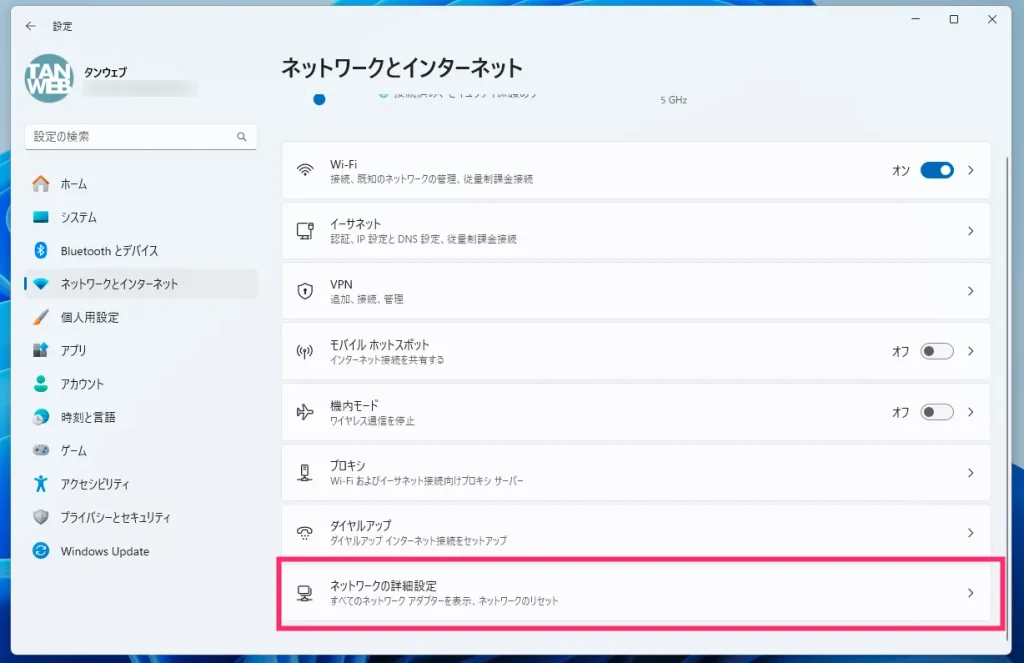
「ネットワークの詳細設定」をクリックします。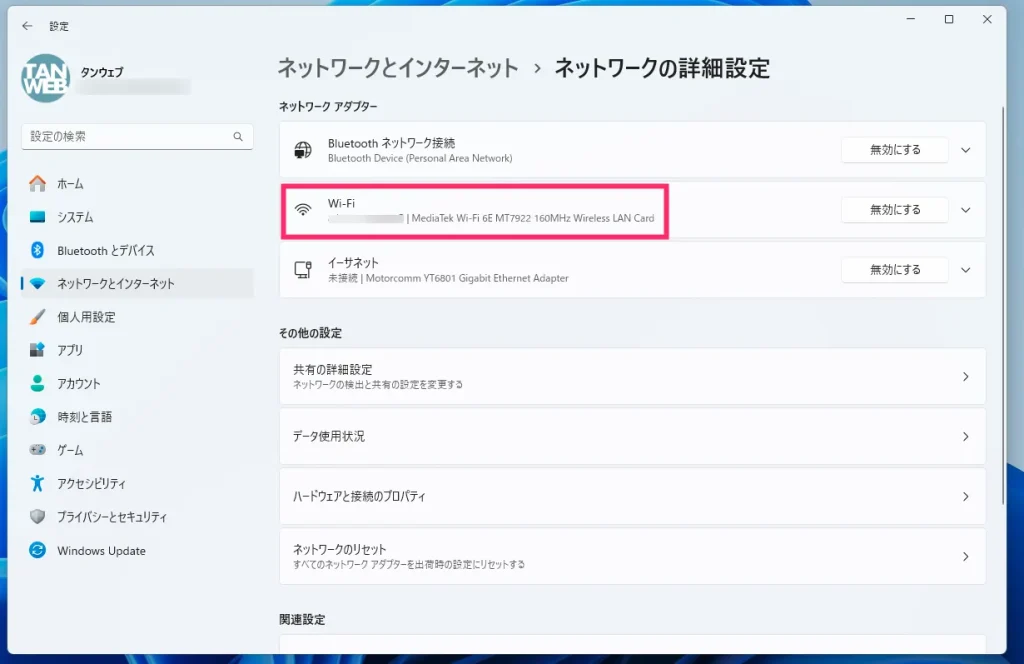
「Wi-Fi(テキスト部分を)」をクリックします。設定項目がスライドして表示されます。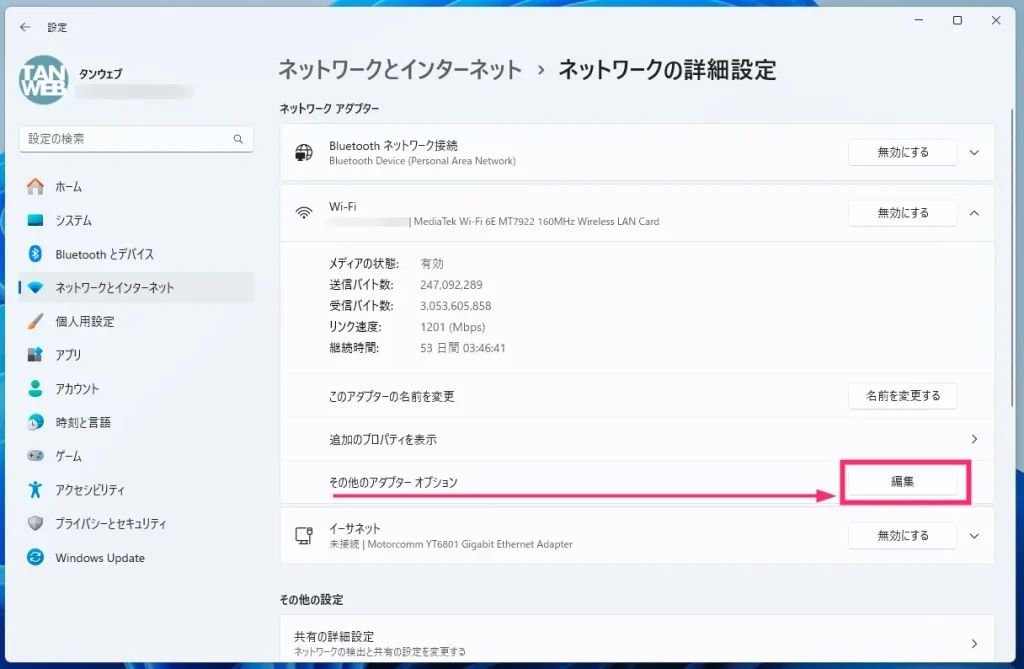
その他のアダプタープションの「編集」ボタンを押します。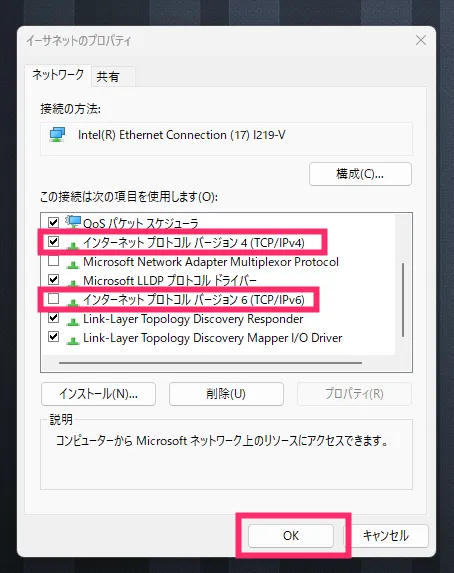
インターネットのプロパティ ウィンドウが表示されます。「インターネット プロトコル バージョン 4(TCP/IPv4)」のチェックを外すと IPv4 が無効になります。
「インターネット プロトコル バージョン 6(TCP/IPv6)」のチェックを外すと IPv6 が無効になります。
チェック操作が完了したら「OK」ボタンを押します(ここでは IPv6 のチェックを外して IPv6 を無効にしています)。
あとがき
インターネット プロトコルのバージョンは、通常、パソコンを利用している限り、基本的に設定を変更する必要はありません。
しかし、IPv6 に対応していないインターネット サービスやウェブサイトを利用する際など、どうしても IP バージョンを変更しなければならない場合は、本記事の手順を参考に設定を変更してみてください。